发布时间:2025-12-11 09:48:56 来源:转转大师 阅读量:28195
跳过文章,直接WORD转PDF在线转换免费>> AI摘要
AI摘要本文介绍了三种将Word文档转换为PDF并保留批注的方法。首先,可以使用Microsoft Office内置的转换功能,通过“另存为”选项并选择“复制批注和更改”来保留批注。其次,可以借助专业的PDF转换工具如转转大师,上传Word文档后进行转换,同样能保留批注。最后,如果不想安装额外软件,可以使用在线转换工具如转转大师在线Word转PDF,上传文件并等待转换完成即可。这三种方法都能方便地实现Word转PDF并保留批注的需求。
摘要由平台通过智能技术生成
随着科技的不断发展,Word文档和PDF文档成为我们日常工作生活中经常遇到的文件格式。在某些情况下,我们需要将Word文档转换为PDF格式,并且希望保留原有文档中的批注内容。那么,如何把word转成pdf保留批注呢?本文将介绍三种简单有效的方法来帮助您将Word文档转成PDF并保留批注。
Microsoft Office是我们常用的办公软件之一,它提供了方便的转换功能。只需按照以下步骤操作,您就可以将Word文档转换为PDF并保留批注。
操作如下:
1、首先,打开Word文档,点击左上角的“文件”选项卡,选择“另存为”。
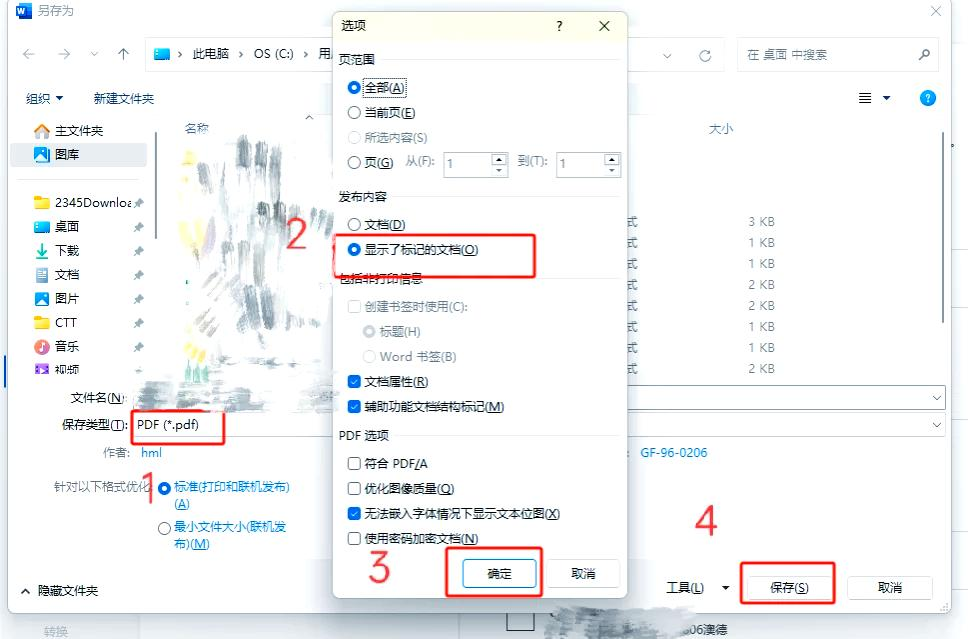
2、然后,在弹出的另存为窗口中,选择保存类型为PDF格式,并点击“选项”按钮。
3、在弹出的选项窗口中,勾选“显示了标记的文档”选项,点击“确定”。
4、最后,选择保存路径,点击“保存”按钮,即可将Word文档转换为PDF并保留批注。
注意:转换前建议审阅所有批注,确保无敏感信息外泄。
除了Microsoft Office自带的功能,还有很多专业的PDF转换工具可供选择。这些工具通常拥有更多的转换选项和功能,可以更好地满足您的需求。以下是一个简单的操作步骤,下面以转转大师PDF转换工具为例。
操作如下:
1、官网下载客户端
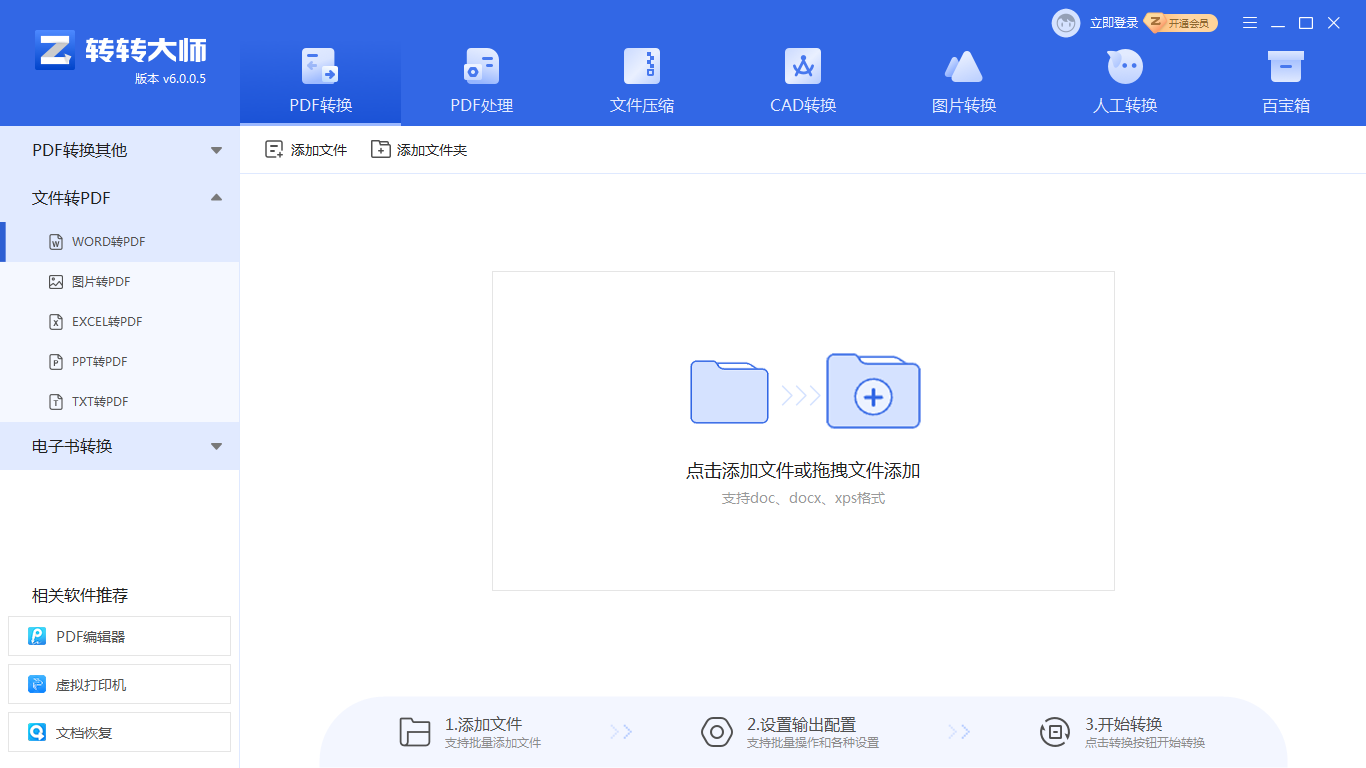
2、选择PDF转换-word转pdf,支持上传doc、docx、xps格式的文件进行转换。
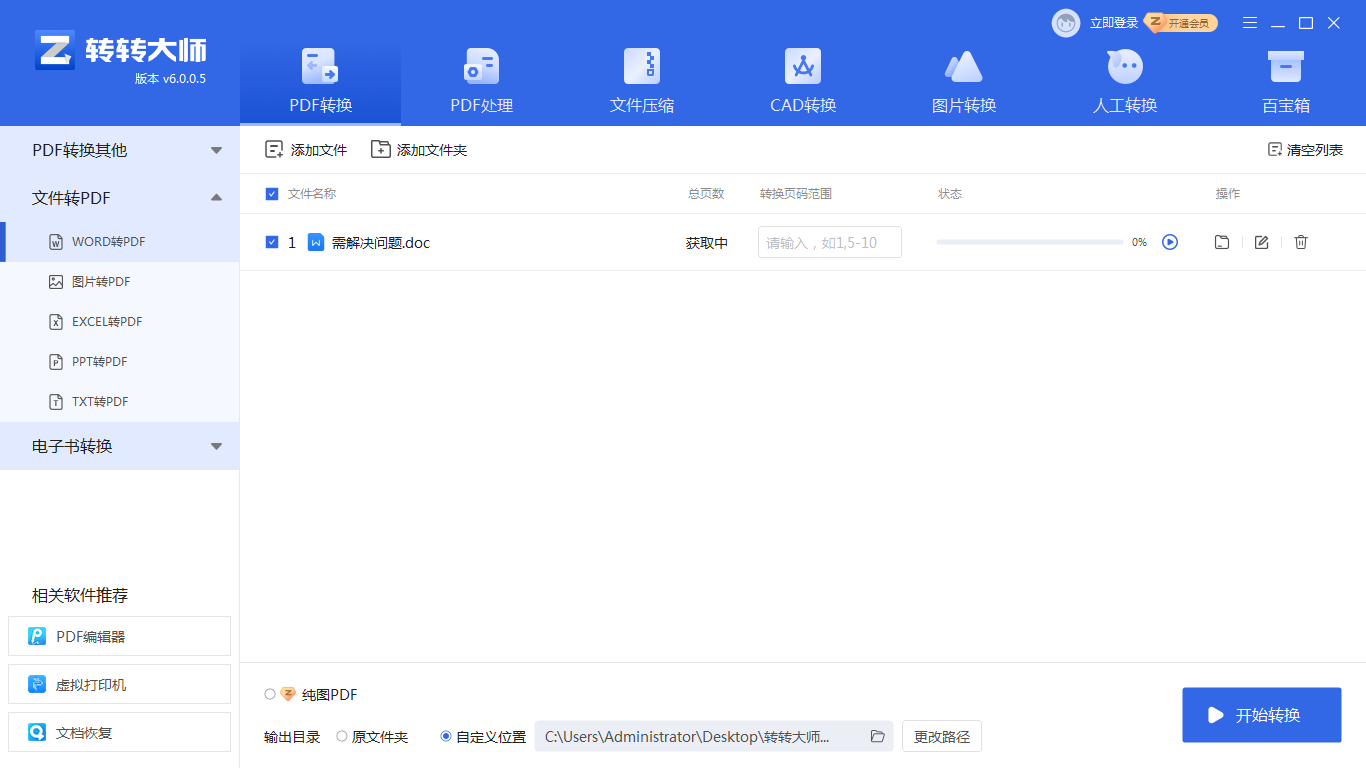
3、文件上传后可选择输出目录,点击开始转换。
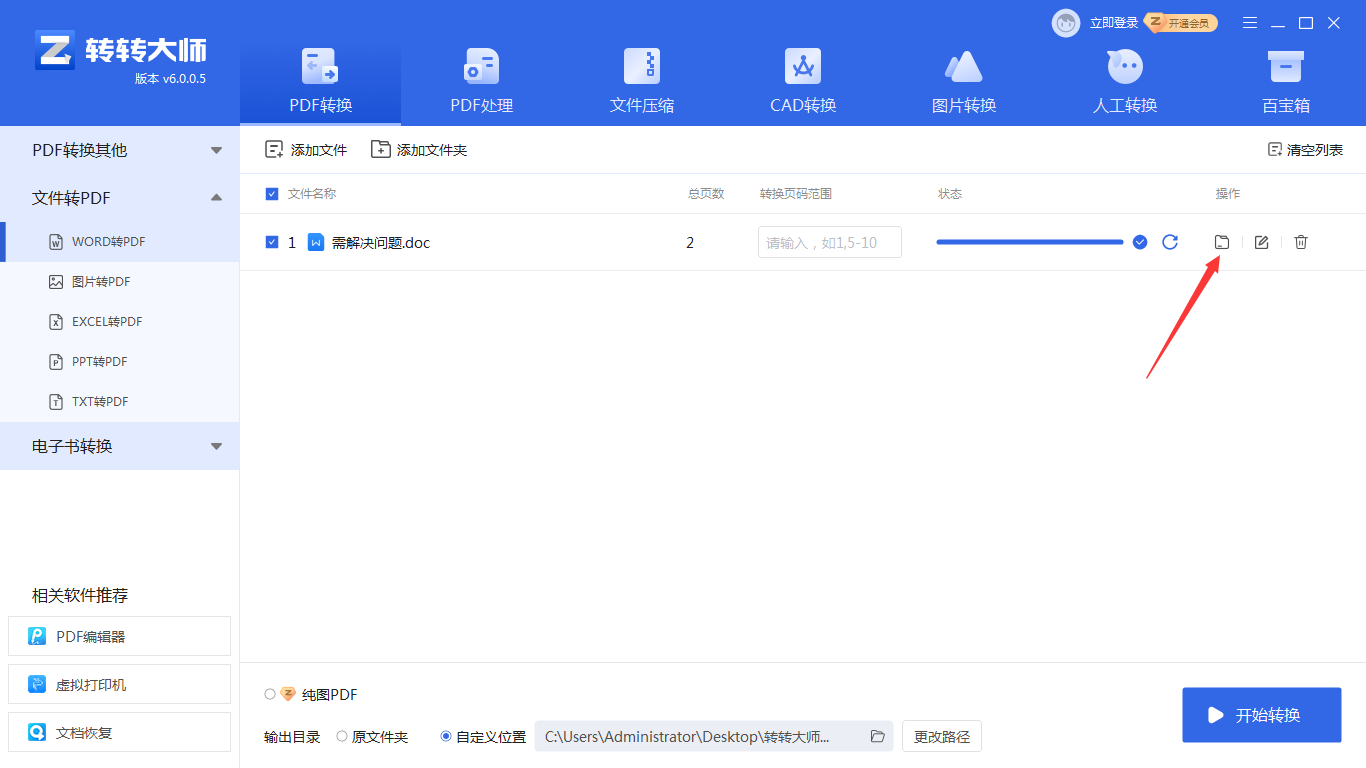
4、转换完成,点击文件夹即可打开查看。
注意:对于包含大量高清图片的文档,可调整图像压缩设置以平衡质量与文件大小。
如果您不想下载和安装额外的软件,还可以使用在线转换工具来实现将Word转换为PDF并保留批注的功能。下面以转转大师在线Word转PDF操作为例。
操作如下:
1、打开在线Word转PDF网址:https://pdftoword.55.la/word2pdf/
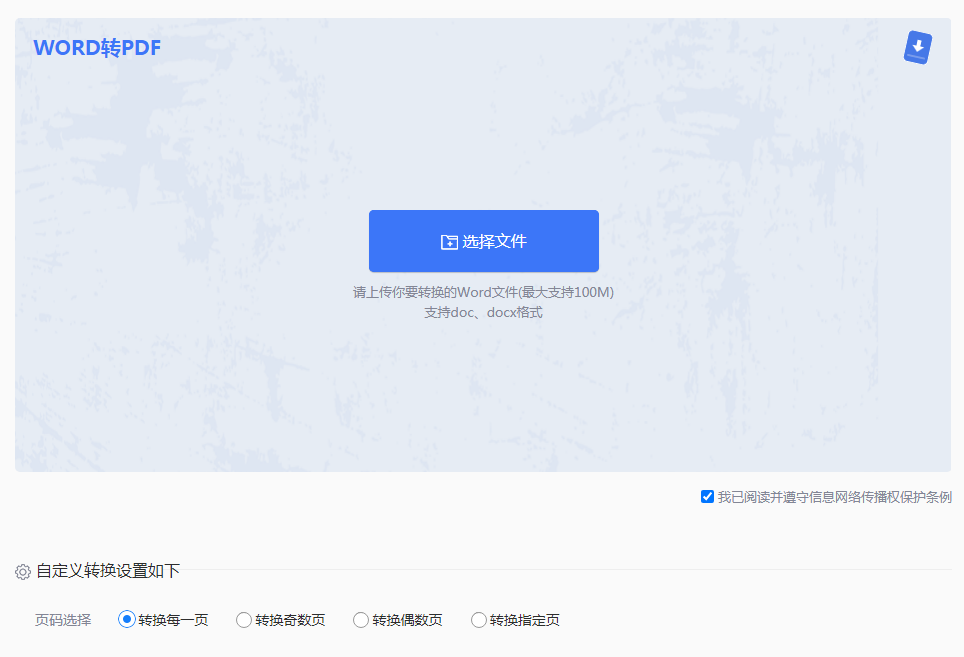
2、在线转换十分方便,只要打开网址进入转换界面,上传文件即可转换,如果你需要指定转换的页面,也可以设置一下页码选择。
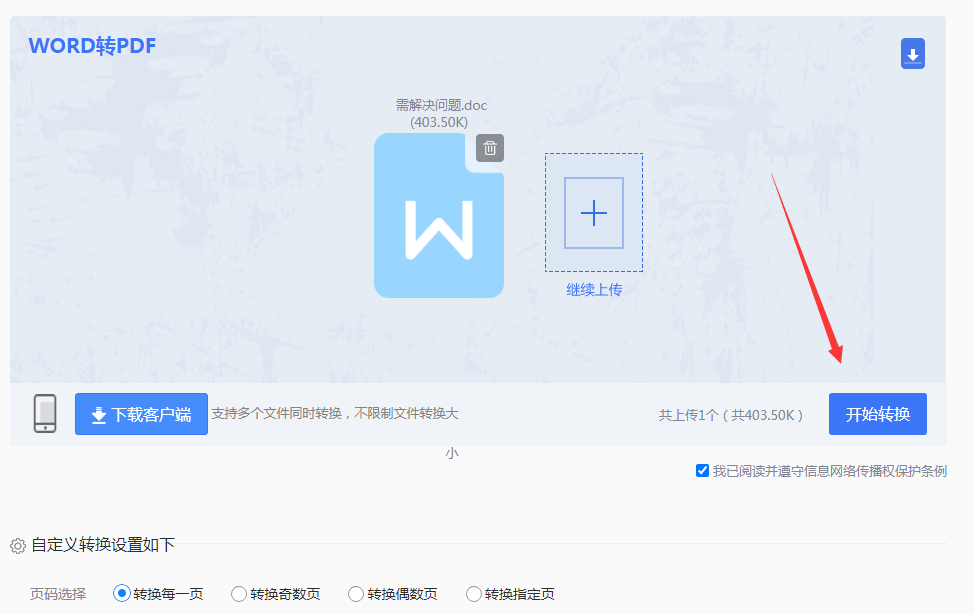
3、点击开始转换,等待转换完成。如果转换过程中,时间过长,排除文件过大可能,可以刷新一下重新转换。
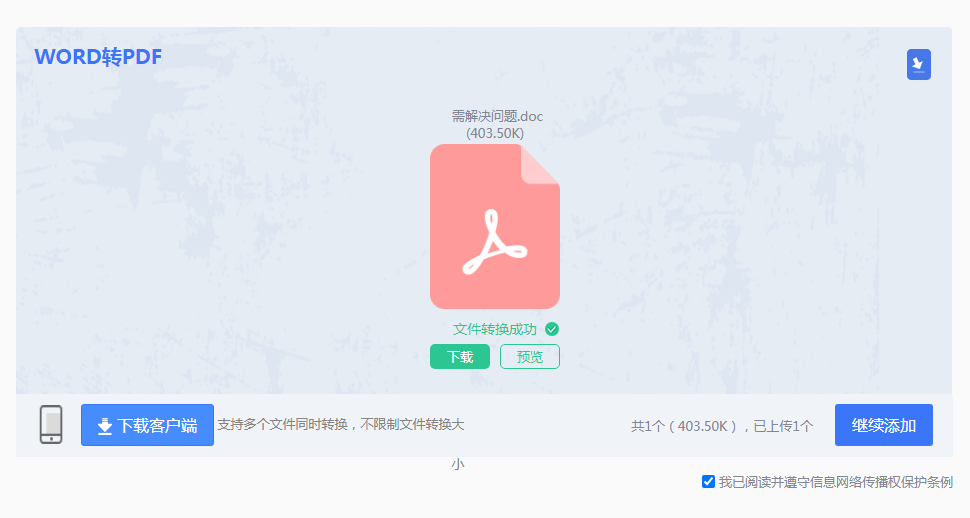
4、文件转换成功,下载即可。
注意:注意网站的文件大小限制,过大文件可能导致转换失败。
以上就是如何把word转成pdf保留批注的方法介绍了,您可以方便地将Word文档转换为PDF并保留批注。无论您是使用Microsoft Office的内置功能,还是选择专业的PDF转换工具或在线转换工具,都能轻松完成这一任务。希望本文对您有所帮助!
【如何把word转成pdf保留批注?这三种方法建议收藏!】相关推荐文章: 返回转转大师首页>>
我们期待您的意见和建议: